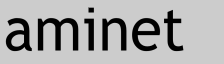--------------------------------------------------------
FEATURES
--------------------------------------------------------
Das Arexx Makro iBatch erstellt oder "updated" ein Verzeichnis mit Thumbnaildateien. Das Thumbnailverzeichnis ist dabei ein Abbild eines beliebigen Quellverzeichnisses (z.B. Wechseldatenträger einer Digicam). Die Originalbilder können daraufhin sozusagen zur weiteren Batchbearbeitung vorgemerkt werden, indem die zugehörigen Thumbnails in bestimmte Verzeichnisse kopiert werden.
In einem zweiten Schritt können die "vorgemerkten" Bilder im Batch Modus umbenannt und konvertiert werden.
Das Sortieren und Auswählen von relevanten Bildern z.B. für eine Webalbum oder den Ausdruck geht mithilfe der kleinen und schnell anzuzeigenden Thumbnails deutlich schneller, als jedes mal die Originaldateien anzuzeigen. Zum verwalten der Bilder bzw. der zugehörigen Thumbnails empfiehlt sich ein Thumbnail Viewer. Liste der Features:
- "Oneway" Verzeichnissynchronisation
- Batchmodus zum umbenennen und automatischen nummerieren von Bilddateien
- Batchmodus zum links- und rechtsdrehen von Bilddateien
- Batchmodus zum konvertieren der Bilddateien (mit ImageConverter):
- JPEG, PNG, ILBM in- und output
- verkleinern von Bildern (längste Seite absolut, prozentual)
- verschiedene Interpolations und Kompressionsraten bei JPEG
--------------------------------------------------------
INSTALLATION
--------------------------------------------------------
AWNPipe installieren mit dem beiliegenden Installerscript (http://web.ukonline.co.uk/awnpipe/billparker/AWNP_2-54.lha).
Das Verzeichnis iBatch an eine beliebige Stelle kopieren.
Aus dem Verzeichnis iBatch:C den CLI Befehl "ImageConverter" nach C: kopieren. Dieser CLI Befehl ist für das eigentliche konvertieren zuständig und wurde von Thilo Köhler programmiert (siehe: http://www.hd-rec.de/Archive/ImageConverter.lha). Der Befehl "ImageConverter" sollte also im C: Verzeichnis vorhanden sein. Ggf. muß die "zlib.library" und die "jpeg.library" installiert werden (http://aminet.net/util/libs/jpeglibrary.lha und http://aminet.net/util/libs/zlib-library.lha).
Außerdem empfiehlt sich ein Thumbnailviewer oder Dateimanager um die Thumbnails in eines der Verzeichnisse "rotateRight", "rotateLeft" und "keepORIG" zu kopieren (kopieren = zur Bearbeitung vormerken). Der Thumbnailviewer/Dateimanager kann direkt von iBatch aufgerufen werden. Der Pfad muß dann allerdings im Makro selber geändert werden:
1) iBatch mit Notepad öffnen
2) nach folgender Textstelle suchen (ganz oben !!) :
/* ------------------------------------------------------------------------------------------------------------ */
/* ------------------ PFAD GGF. ÄNDERN --------------------------------------*/
/* ------------------------------------------------------------------------------------------------------------ */
thumbprogdir = "Work-1:PicShow"
thumbprog = "thumb"
3) Work-1:PicShow mit dem Pfad zu Eurem Thumbnailviewer überschreiben
4) thumb mit dem Namen Eures Thumbnailviewers überschreiben
4) auf Speichern drücken
5) Ich nutze den Thumbnailviewer aus dem PicShow Paket
--------------------------------------------------------------------
PRINZIP WAS GENAU PASSIERT / DAMIT
EXPERTEN NICHT WEITERLESEN MÜSSEN
--------------------------------------------------------------------
Alle Bilder aus einem angegebenen Sourceverzeichnis (Assign CAM:) werden mit dem SYNC Befehl in verkleinerter Form in einem Thumbnail (Assign THUMB:) oder Syncverzeichnis kopiert. Sollten die Bilder aus dem Sourceverzeichnis bereits vorhanden sein im THUMB: Verzeichnis werden sich nicht bearbeitet (Vergleich über Dateinamen mit einem (keinem) ziemlich lausigen Algorithmus).
Beim umwandeln der Bilder werden alle Bilder aus "CAM:" (d.h. Sourcverzeichnis) deren Dateinamen im Verzeichnis "keepORIG" (Assign ORIG:) auftauchen mit den angegebenen Optionen bearbeitet (Bearbeitungsliste). Ob die zu bearbeitende Datei mit dem gleichen Dateinamen wie im Sourceverzeichnis eine verkleinerte Bilddatei (Thumbnail) ist oder irgendeine andere Datei spielt hier eigentlich keine Rolle. Sinnvollerweise sollten man die Thumbnails der zu bearbeitenden Dateien aus dem THUMB: Verzeichnis aber in ORIG: kopieren. "rotateRIGHT" und "rotateLEFT" (ROTR: und ROTL:) werden außerdem um 90 Grad nach rechts bzw. links gedreht. Die Dateien aus den Verzeichnissen "ROTR:" "ROTL:" und "ORIG:" werden nach Programmende NICHT gelöscht.
Zusammengehörige Source und thumbnailverzeichnisse werden automatisch erkannt. In der Datei "pairship.syn" steht der entsprechende Pfad zum Thumbnailverzeichniss (Synchronisationspartnerschaft). Wird die Datei Sync.log im Thumbnailverzeichnis gelöscht geht die Software außerdem davon aus, dass noch keine Synchronisation durchgeführt wurde und löscht auf Nachfrage alle Dateien im Thumbnailverzeichnis.
Die Optionen mit denen die Dateien bearbeitet werden finden sich in sogenannten Templates wieder (Verzeichnis Templates). Ausgabedateiformat, Größe, Renameoptionen etc. können hier in Textdateien angegeben werden. Ist die Bilddatei vom selben Format wie die Zieldatei, Größe und Kompression = 0 bzw. keine ("-"). Werden die Dateien ggf. nur kopiert.
--------------------------------------------------------------------
BEDIENUNG
----------------------------------------------------------------------
A. Beispiel:
Beliebig viel Bilder in das Verzeichnis iBatch/Input kopieren. iBatch durch Doppelklick starten. "SYNC" Button drücken.
Im Verzeichnis Thumb: (Voreingestellt ist iBatch/Input/Thumbnails) liegen nach der Verarbeitung einige kleine Bilddateien. Die Bilddateien die nach rechts gedreht werden sollen einfach nach ROTR: kopieren, die restlichen nach ORIG:. Konvertierungsmodus "WEB -800-JPEG-comp 30- wählen und START drücken. Nach einiger Zeit werden alle BIlder im JPEG Format in Eurem RAM: Verzeichnis liegen. Alle Bilder sind nun nummeriert und haben als Vorsilbe "Webimage-"
SO EINFACH !!!
B. Details
- TAB Dirs -
Hier werden Quell- und Zielverzeichnis eingegeben.
- TAB Sync -
Ein beliebiges Verzeichnis wählen um des durch drücken des Buttons "Syncpartner einrichten" als Thumbnailverzeichnis für das Quellverzeichnis festzulegen. Durch drücken des "SYNC" Buttons werden die Thumbnails zum zugehörigen Quellverzeichnis hier gespeichert. DAS QUELLVERZEICHNIS MERKT SICH SEIN ZUGEHÖRIGES SYNC ODER THUMBNAILVERZEICHNIS !! Bei Auswahl eines bereits "gesyncten" Quellverzeichnisses wird auf dem Register "Sync" das Syncverzeichnis automatisch eingetragen. D.h. es besteht eine sog. "Synchronisationspartnerschaft". Da es auf Wechseldatenträgern sinnvoll ist das Sync- oder Thumbnailverzeichnis als Unterverzeichnis zum Quellverzeichnis anzulegen, richtet der Button "Syncdir in Sourcedir " ein entsprechendes Verzeichnis und Synchronisationspartnerschaft ein.
FAQ:
Das Sourceverzeichnis (z.B. Kamerakarte) wurde geleert oder formatiert, was passiert mit dem THUMB: Verzeichnis ?
einfach die Datei "Sync.log" im Thumbverzeichnis löschen. Beim nächsten SYNC Vorgang werden die "alten" Thumbnails auf Nachfrage ebenfalls gelöscht.
Kann ich eine bestehende Synchronisationspartnerschaft löschen ?
Ja, dazu einfach die Datei "pairship.syn" im Sourceverzeichnis löschen. Eine neue Syncpartnerschaft dann mit iBatch einrichten.
- TAB Liste -
Hier kann man Bilder zur Bearbeitung vormerken. Der Button "ERSTELLEN/ÄNDERN" bewirkt den Aufruf eines Thumbnailviewers oder Dateimanagers mit dem die Thumbnaildateien in entsprechende Verzeichnisse kopiert werden können:
Hierbei sucht sich iBatch, die zum Thumbnail passende Originaldatei aus dem Sourcedir und wandelt entsprechend um, je nach Verzeichnis werden die Bilder nach links und rechts gedreht:
ROTR: Originale werden um 90 Grad nach rechts gedreht (d.h. alle Bilder deren Thumbnails im Verzeichnis iBatch/RotateRIGHT liegen)
ROTL; wie ROTR: nur hier 90 Grad nach links drehen.
ORIG: Originale werden nicht gedreht.
Folgende Optionen stehen zusätzlich zur Verfügung:
1) Statistik
Es werden Infos zur Anzahl der zu bearbeitenden Bilder berechnet und angezeigt.
2) löschen
Die Bearbeitungsliste, bzw. die Dateien in den Verzeichnissen ROTR:, ROTL: und ORIG: werden bei verlassen des Programmes nicht gelöscht ! So kann ich auch später die vorher ausgewählten Bilder ggf. mit anderen Konvertierungsoptionen ein zweites mal bearbeiten. Der Knopf löschen erzwingt in diesem Falle das Zurücksetzen der Bearbeitungslisten. Über "ERSTELLEN/ÄNDERN" müsste jetzt eine neue Liste zusammengestellt werden.
TAB - Modus -
In der Liste können vordefinierte Konvertierungen (Templates) gewählt werden. Mit dem Button "del" kann ein Konvertierungstemplate gelöscht werden. Über "neu" öffnet sich ein Voreinstellungsfenster, und es kann ein neues Template erzeugt werden, was später in der Auswahlliste erscheint. Die Templates werden als einfache Textdateien im Ordner Templates abgespeichert, und können jederzeit mit einem Texteditor gänderte werden. In der Auswahlliste erscheint jeweils der Name der Templates/Textdatei.
Wir der Haken bei "Rename Einstellungen ignorieren" gesetzt, besteht die Möglichkeit, abweichend von der Angabe im Template, einen eigenen Dateinamen für die Ausgabedatein zu wählen, nummerierung erfolgt automatisch. Nach Eingabe des Dateinamens/Prefix im String Gadget UNBEDINGT ENTER drücken !!!
FENSTER - Templates einstellen... -
In diesem Fenster werden die entsprechenden Konvertierungsoptionen für das "Zielbild" eingegeben.
Größe/Kompression...
Im Textfeld die längste Seite eingeben oder Größe in Prozent - mit RETURN bestätigen. Vordefinierte Größen können über das nebenstehende CycleGadget ausgewählt werden. Original = Größe wird nicht geändert
JPEG Kompression
1 = gute Qualität/viel Speicher 99 = schlechte Qualität/wenig Speicher
0 = beste Qualität, wird das Bildformat und die Größe nicht geändert wird das Bild kopiert und garnicht erst konvertiert !!!
Format/Interpolation...
Bei der Interpolation empfehle ich gut und schnell (Voreinstellung), als Ausgabeformat stehen JPG, PNG und IFF zur Verfüfung. Original =es findet keine Formatkonvertierung statt.
Renaming...
Original = Originaldateiname wird beibehalten
Nummer anhängen = Originaldateiname plus fortlaufenden Nummerierung
Neuer Name + Nummer = Dateiname wird gegen einen neuen ersetzt und fortlaufend nummeriert.
Bei der Wahl der dritten Option kann ein entsprechender Dateiname in das Textfeld eingegeben werden. Unbedingt mit RETURN bestätigen !!!
Template Name:
Mit diesem Namen erscheint das Template dann in der Auswahlliste.
In dem "Templates einstellen...." Fenster können direkt mehrere Templates definiert werden ohne das Fenster zu schließen. Jedes Template sollte aber mit "SAVE" abgespeichert werden. Nach dem abspeichern Fenster einfach mit "EXIT" verlassen.
DIE KONVERTIERUNGSFUNKTION WIRD ALSO NUR ANGEWENDET WENN NOTWENDIG !!!!! D.h. ein Bild welches in der Größe, Ausgabeformat und Renaming auf "Original" sowie nicht komprimiert wird ("0" )gesetzt wird,wird nur kopiert. Erst wenn Größe oder Ausgabeformat vom Originalbild abweichen kommt der Konvertierungsalgorithmus zum tragen...
Die Batchbearbeitung kann jederzeit mit Druck auf den Button "START" gestartet werden...
--------------------------------------------------------------------
ZUKUNFT / SUPPORT
----------------------------------------------------------------------
Für die Zukunft ist eine graphische Fortschrittsanzeige geplant, eventuell auch eine Verschönerung der Oberfläche mit "Iconbuttons".
Support erfolgt über email und ist kostenfrei: birkenfeld@geobiz.de
OS4.x NUTZER SOLLTEN AUF ALLE FÄLLE VERSION iBatch0.4a WÄHLEN !!!!!
Aktuelle Versionen/Mehr Infos unter: www.geobiz.de/download.htm
|